Een van de grote voordelen van computers is hun enorme aanpassingsvermogen. Het maakt niet uit of u ze voor werk gaat gebruiken of gewoon online met uw vrienden speelt: door uw Windows-bureaublad aan te passen, wordt de taak veel aangenamer en intuïtiever.
Hoewel de standaard systeeminterface redelijk prettig en eenvoudig te gebruiken is, zijn er een aantal dingen die u kunt doen om uw ervaring nog beter te maken. En het mooiste is dat de meeste tips helemaal gratis zijn.
Tijd om uw systeem een nieuwe look te geven!
Lees ook: WHoe beschermt u uw pc tegen malware?
Windows, maar dan op jouw manier
Voordat we beginnen, een belangrijke waarschuwing: sommige functies die hieronder worden beschreven, kunnen invloed hebben op de prestaties van uw systeem. Lees daarom de instructies zorgvuldig door om te voorkomen dat uw Windows trager of vastloopt.
Kies een thema
Microsoft biedt standaard verschillende thema's aan waarmee u de kleuren van het Startmenu, de taakbalk en de systeemachtergrond kunt wijzigen. U kunt echter honderden andere thema's rechtstreeks downloaden via de Microsoft Store, de officiële Windows Store.
Dit is vooral interessant als u geen goed zicht hebt: er zijn thema's met een hoog contrast, die vaak ideaal zijn voor mensen met gevoelige ogen of andere comorbiditeiten, zoals kleurenblindheid. Probeer 's avonds donkere thema's te gebruiken om vermoeide ogen te verminderen.
Kies een achtergrond
Het is een heerlijk gevoel om Windows te openen en een afbeelding te zien die je mooi vindt. Wat dacht u ervan om uw systeem op uw eigen manier te illustreren? Er zijn hiervoor genoeg gratis opties beschikbaar.
Er zijn honderden websites op internet beschikbaar die gespecialiseerd zijn in achtergronden, zoals Pexels, WallpaperAccess, WallpaperCave En Nexus Desktop zijn slechts enkele voorbeelden! Zoals verwacht zijn er ook betaalde oplossingen, zoals CG-achtergronden. Voor een jaarabonnement (wat overigens vrij goedkoop is) krijgt u toegang tot duizenden achtergronden die zijn gemaakt door geweldige kunstenaars.
Vergeet niet om de resolutie van uw scherm te controleren voordat u een achtergrond downloadt. Een Full HD (1920×1080) achtergrond ziet er op een 4K (3840×2160) monitor zeker vreemd uit.
Gebruik widgets
Deze functionaliteit was in eerdere edities van Windows verwijderd, maar is in Windows 11 weer terug. Widgets zijn interactieve elementen die doorgaans communiceren met andere toepassingen. Zo kunt u bijvoorbeeld een weerwidget op uw bureaublad plaatsen om snel de weersvoorspelling te bekijken.
U kunt op dezelfde manier ook andere gebruiksvriendelijke functies aan uw bureaublad toevoegen, zoals notities in stickerformaat, CPU-gebruikbewaking, nieuws, enzovoort.
Dit soort aanpassingen kan weliswaar erg nuttig en functioneel zijn, maar ze kunnen wel gevolgen hebben voor de prestaties van Windows. Test ze en verwijder ze als ze van invloed zijn op de prestaties. Probeer eens te zoeken naar lichtere widget-alternatieven – er zijn er honderden!
Schermgrootte aanpassen
Zijn de letters te klein? Het is tijd om de aanpasbare schaalfunctie van uw scherm uit te proberen. Op deze manier wordt alles wat u in Windows gebruikt aanzienlijk groter, waardoor u veel meer inhoud prettiger kunt lezen en opnemen.
Dat is heel eenvoudig: druk op de Startknop en typ in de zoekbalk van het systeem ‘Beeldscherminstellingen’. Wijzig in het gedeelte 'Lay-out en schaal' de schaalwaarde (standaard 100%) naar een andere waarde.
Het is belangrijk om te vermelden dat een zeer grote schaal de lay-out van sommige webpagina's kan verstoren en de ervaring minder functioneel kan maken dan deze zou moeten zijn. Probeer een evenwicht te vinden tussen zichtbaarheid en productiviteit.
Zet de pictogrammen in de juiste volgorde
Heb je ooit een Windows-scherm gezien met tientallen pictogrammen en snelkoppelingen op het bureaublad? Het lijkt misschien niet zo, maar door het scherm op deze manier vol te zetten, wekt het niet alleen de indruk van slordigheid en luiheid, maar kan het ook de gebruikerservaring ingewikkelder maken.
Soms vergeet u waar het pictogram is van de software die u zo snel mogelijk moet openen. U moet dan naar tientallen andere pictogrammen kijken tot u het juiste pictogram hebt gevonden. Waarom zou je ze niet in mappen of alfabetisch ordenen?
Om dit te doen, klikt u met de rechtermuisknop op een vrij gedeelte van het bureaublad en kiest u ‘Sorteren op’. Selecteer het gewenste organisatietype en klik met de linkermuisknop.
Bonustip: Als u met de rechtermuisknop op het bureaublad klikt en ‘Weergave’ selecteert, kunt u ook de weergavegrootte van de pictogrammen kiezen. Simpel toch?
Probeer Microsoft PowerToys
Deze officiële tool is complexer en het kan enige tijd duren om hem helemaal onder de knie te krijgen. Hiermee kunt u Windows op een veel diepgaandere manier aanpassen: wijzig de afbeeldingsgrootte, wijzig de standaardsneltoetsen en hernoem meerdere bestanden tegelijk met PowerToys!
Om het te downloaden, moet u de GitHub van Microsoft. Het gaat hier niet om een applicatie die uw besturingssysteem trager maakt of iets dergelijks: de wijzigingen worden in het systeem aangebracht.
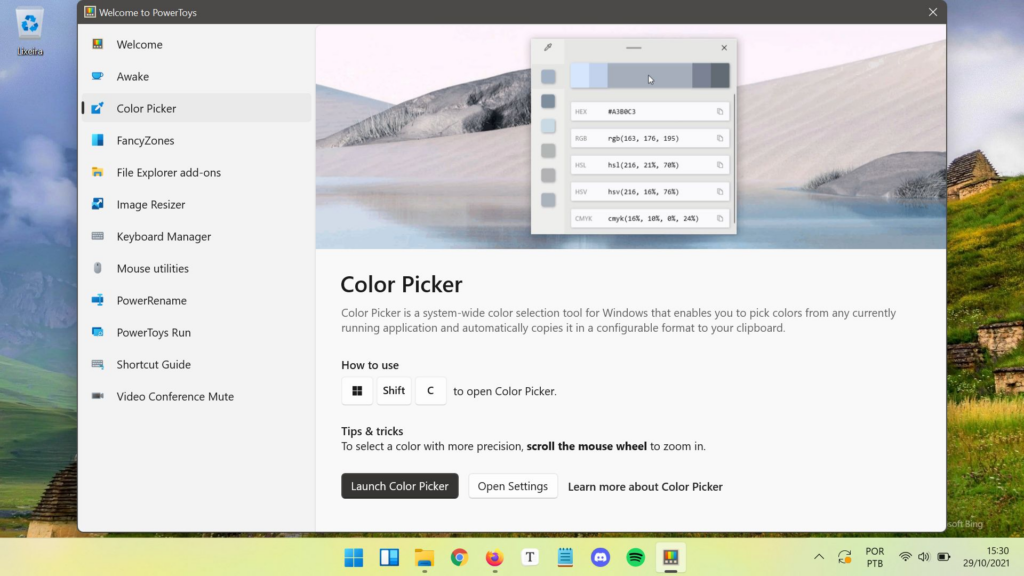
Afbeelding: Tecnoblog
Gebruik aanpassingssoftware
Misschien wilt u niet te veel tijd besteden aan het aanpassen van uw bureaublad: wat dacht u ervan om hiervoor applicaties van derden te gebruiken? DE Sterrendok Het is een van de oudste en bekendste opties op internet, met duizenden extreem goed gemaakte en uitgebreide thema's die Windows onherkenbaar maken.
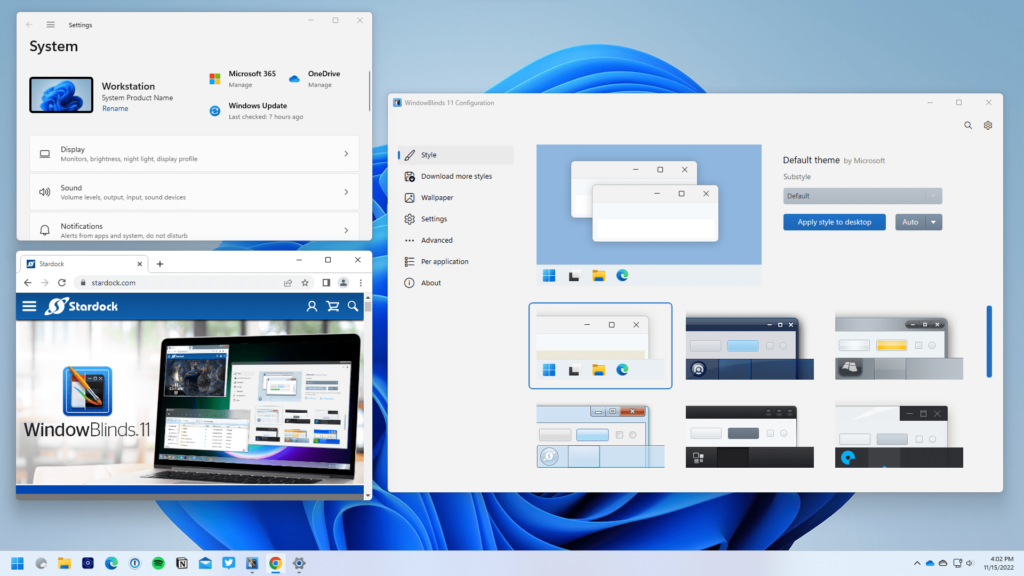
Afbeelding: stardock.com
Naast aangepaste thema's biedt Stardock verschillende productiviteitshulpmiddelen die het leven van de gebruiker gemakkelijker maken. Een aantal van deze tools kunnen in bedrijven worden geïntegreerd om de ervaring nog fantastischer te maken!
Laat je creativiteit de vrije loop!
Er zijn veel mogelijkheden om uw Windows mooier en functioneler te maken, nietwaar? De meeste zijn helemaal gratis: gewoon downloaden, installeren en gebruiken! Bovendien is het personaliseren vaak leuk en gezellig, waardoor het een interessante bezigheid is voor in de vrije tijd.
Neem de tijd: kies alles heel rustig, zodat uw ervaring soepeler en responsiever verloopt. Als u aanbevelingen hebt die niet in deze lijst staan, deel ze dan in de reacties, zodat andere lezers ze ook kunnen vinden!

